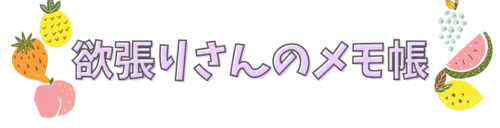本記事では、Amazonのアカウントを削除する手順をパソコン編・スマートフォン編に分けて、図解付きで詳しく解説していきます。
使っていないアカウントをそのまま放置していても特に問題は無いのですが、乗っ取り等の危険性もあるので、使っていないアカウントは解約する事をおすすめします。
Amazonアカウントを削除する時の注意点・確認すること

Amazonのアカウントを削除すると、Amazonのサービス全体にアクセスすることが出来なくなります。
アカウントを削除する前に、念のため以下の項目について確認しておきましょう。
未発送の注文商品はないですか?
Amazonで未発送の注文はないか確認しましょう。
アカウント削除後は、注文した商品がキャンセルされます。
購入した商品を返品する可能性はありませんか?
アカウントを削除した後は、商品を返品することが出来なくなります。
Amazonで購入した商品を返品する可能性がある場合は、アカウント削除を一旦保留しましょう。
AmazonポイントやAmazonギフト券が残っていませんか?
AmazonポイントやAmazonギフト券が残っていないか確認しましょう。
AmazonポイントやAmazonギフト券は、他のアカウントや新しいアカウントに移行することができません。
使い切ってから退会することをおすすめします。
デジタルコンテンツをダウンロードしましたか?
アカウントを削除すると、デジタルコンテンツ(Kindle本、デジタルミュージック、ダウンロード版PCソフト・ゲーム、Amazonビデオ、Androidアプリなど)にアクセスすることが出来なくなります。
ダウンロードしていないものはないか確認しましょう。
必要なものは、アカウント削除前にダウンロードしておきましょう。
会員登録を全てキャンセルしましたか?
Amazonプライム会員、定期おトク便、Prime Student会員、Kindle Unlimited、Amazon Drive Unlimitedストレージなども、アカウントを削除する前に会員登録を解除しておきましょう。
Amazon(アマゾン)のアカウント削除するには
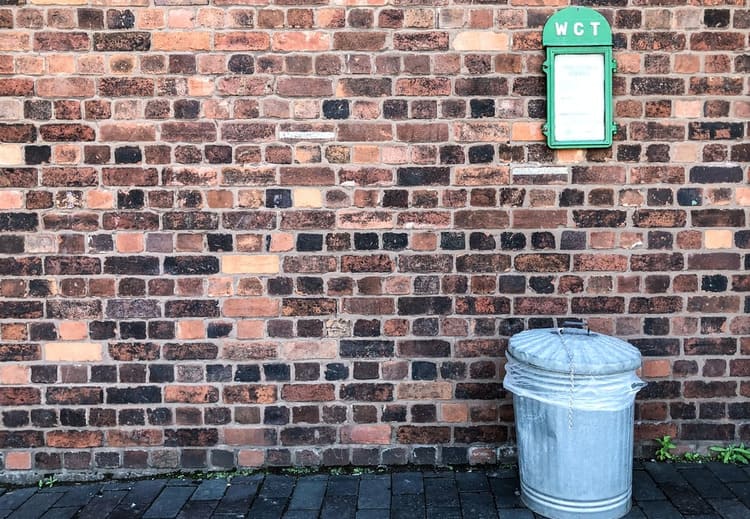
Amazonアカウントを削除するには3つの方法があります。
電話
チャット
Eメール
ここからはパソコン・スマートフォンに分けて、上記3種類のアカウント削除方法の手順を解説していきます。
Amazon(アマゾン)のアカウント削除方法【パソコン編】

パソコンでAmazonアカウントを削除する手順を解説していきます。
1 電話でAmazonアカウントを削除する(PC)

step
1Amazonトップページの「アカウント&リスト」をクリック
Amazonトップページにアクセスして、アカウント&リストをクリックします。
※ ▼マークではなく「アカウント&リスト」の文字をクリックしてください。

step
2「ヘルプ」をクリック
アカウントサービスの「ヘルプ」をクリックします。
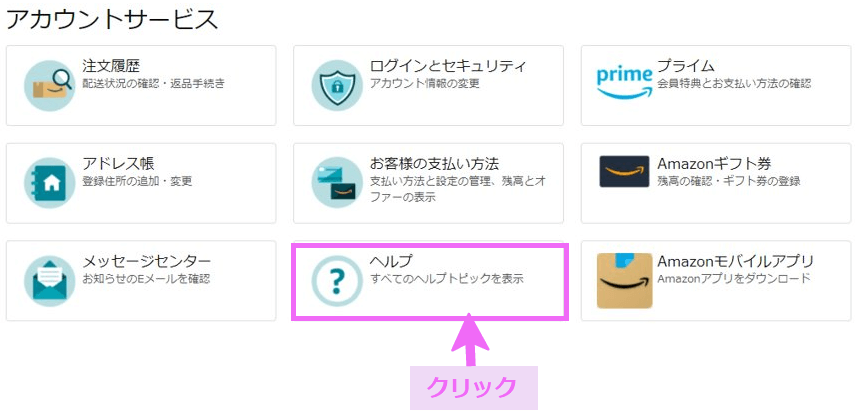
step
3「カスタマーサービスに連絡」をクリック
下部にあるトピックを探すの「問題が解決しない場合は」→「カスタマーサービスに連絡」をクリックします。
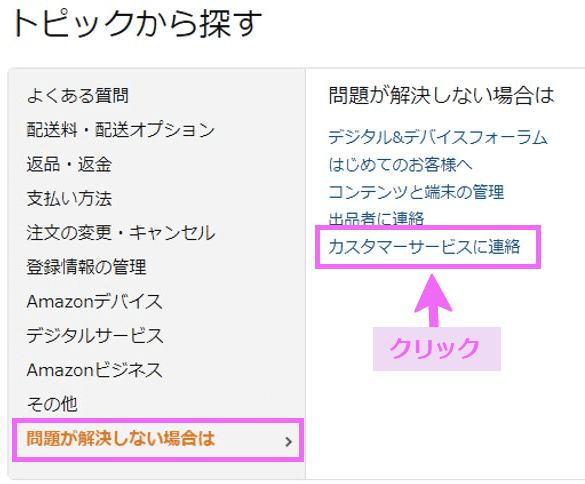
step
4「Amazon.co.jp からお電話いたします」をクリック
今すぐチャットをはじめるの下にある「お電話でのサポートが必要ですか?Amazon.co.jp からお電話いたします」をクリックします。
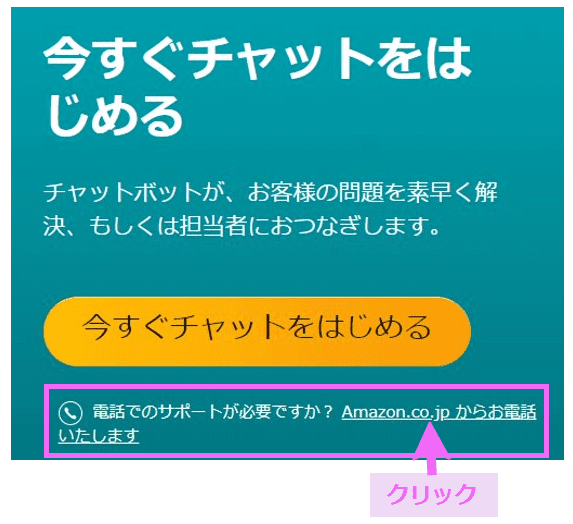
step
5「各種サービス」をクリック
「1 お問い合わせの種類を選択してください」で「各種サービス」を選択します。

step
6お問い合わせ内容を選択
「2 お問い合わせ内容を選択してください」で
- お問い合わせ内容 → セキュリティ、機能
- 詳細内容 → アカウント
- さらに詳細を選択してください → アカウントの閉鎖
と選択します。
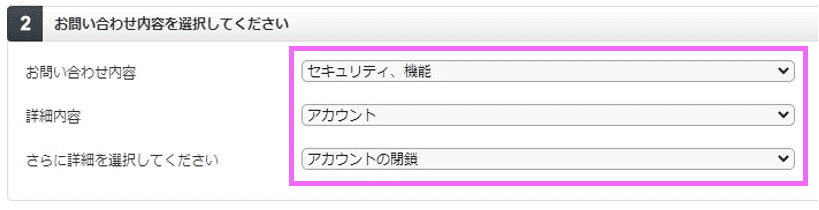
step
7「電話」をクリック
「3 お問い合わせ方法を選択してください」に電話ボタンが出るので「電話」をクリックします。
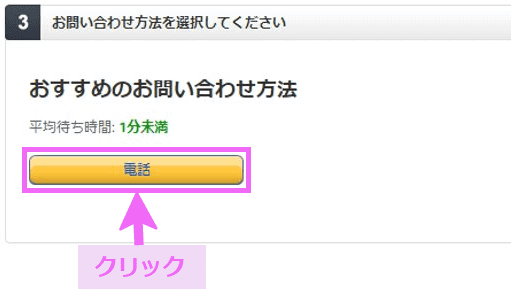
step
8電話番号を入力して「今すぐ電話がほしい」をクリック
自分の電話番号を入力して「今すぐ電話がほしい」をクリックします。
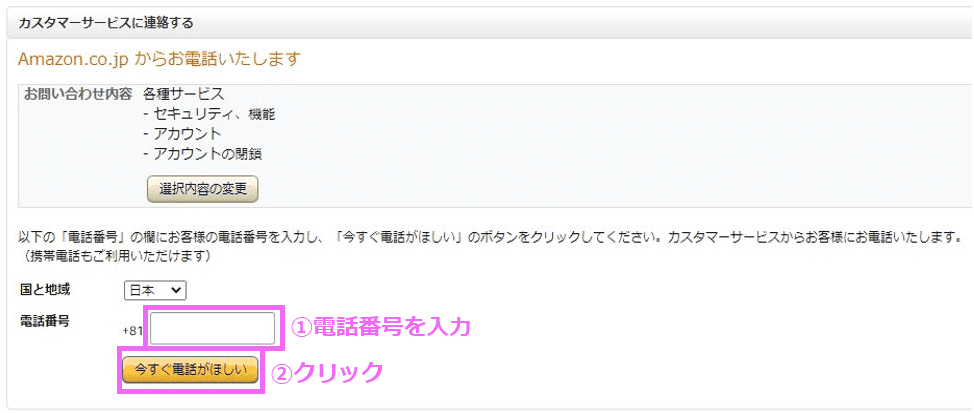
Amazonの担当者から連絡が来たら、退会したいと伝えてください。
2 チャットでAmazonアカウントを削除する(PC)
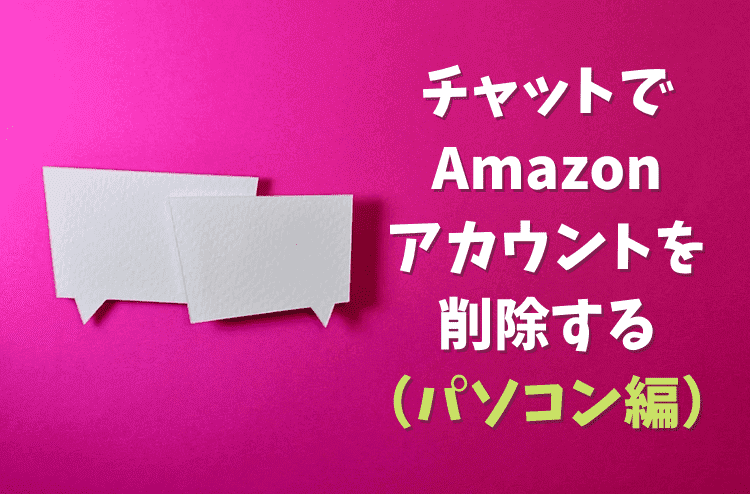
step
1Amazonトップページの「カスタマーサービス」をクリック
Amazonトップページにアクセスして、カスタマーサービスをクリックします。

step
2「ヘルプ」をクリック
アカウントサービスの「ヘルプ」をクリックします。
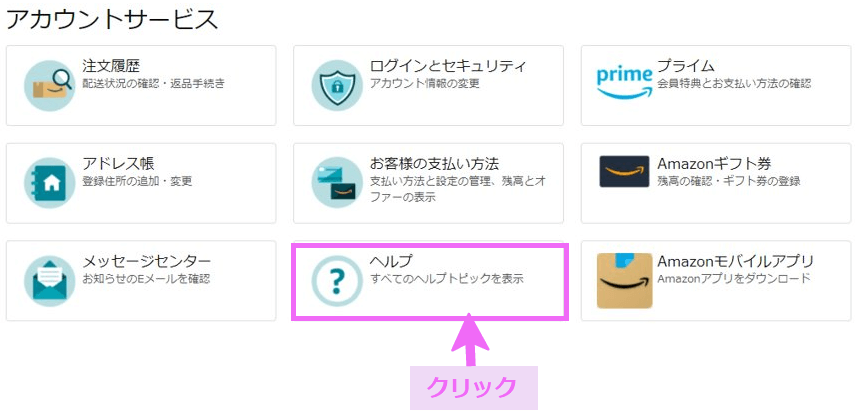
step
3「カスタマーサービスに連絡」をクリック
下部にあるトピックを探すの「問題が解決しない場合は」→「カスタマーサービスに連絡」をクリックします。
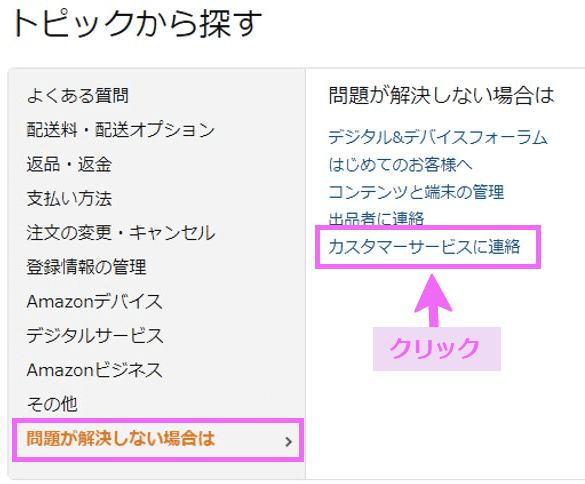
step
4「今すぐチャットをはじめる」をクリック
「今すぐチャットをはじめる」をクリックします。
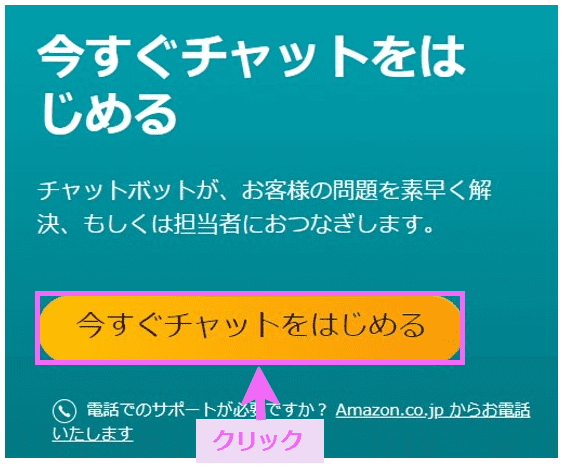
step
5「わかりました」をクリック
AIチャットボットとのやり取りが始まったら「わかりました」をクリックします。
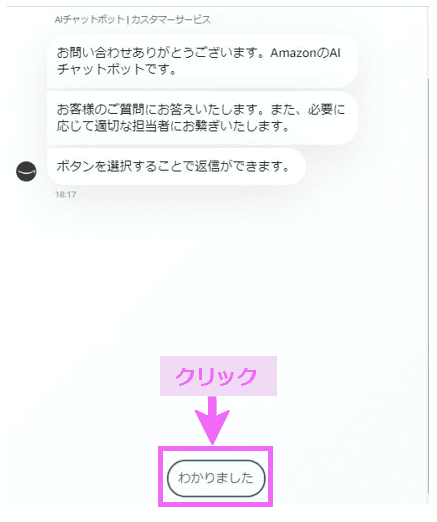
step
6「アカウントまたはプライム会員に関する問題」をクリック
続けて「アカウントまたはプライム会員に関する問題」をクリックします。
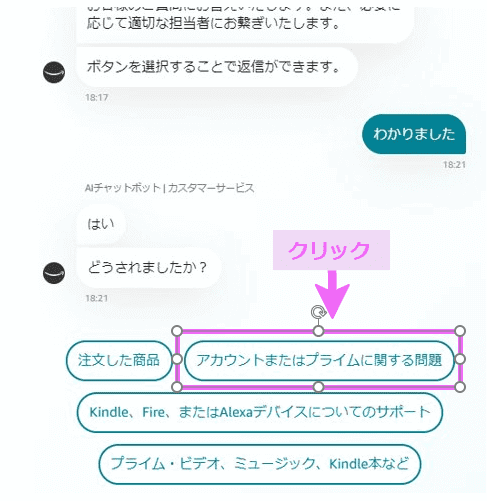
step
7「Amazonプライムの登録を更新またはキャンセルする」をクリック
「Amazonプライムの登録を更新またはキャンセルする」をクリックします。
※ Amazonプライム会員でない方もこちらをクリックしてください.
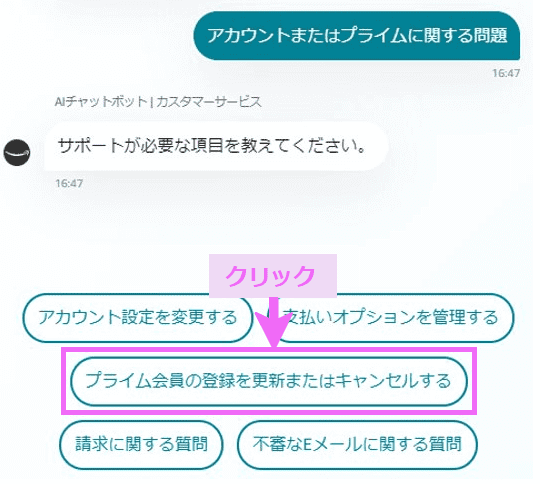
step
8「担当者につなぐ」をクリック
「担当者につなぐ」をクリックします。
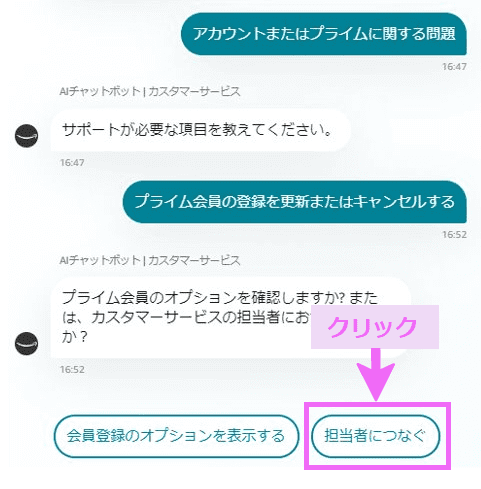
step
9「チャットでサポートを受ける」をクリック
「チャットでサポートを受ける」をクリックします。
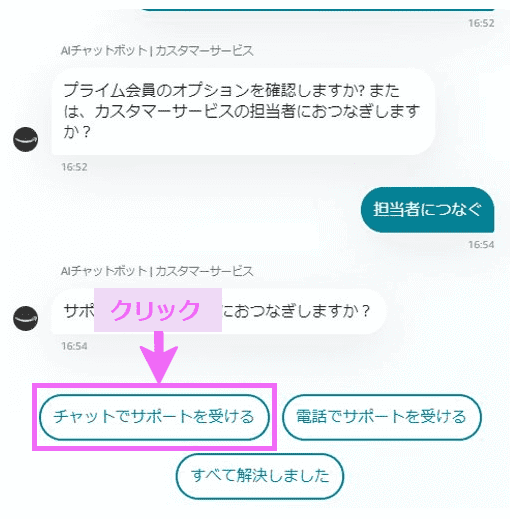
ここからはチャットボットではなくカスタマーサービスの担当者に繋がるので、直接チャットでAmazonアカウントの閉鎖をしたいとお伝えください。
3 メールでAmazonアカウントを削除する(PC)

メールでアカウントを削除する場合は、Amazonに登録しているメールアドレスから
account-close@amazon.co.jp
にアカウント削除依頼のメールをしてください。
Amazon(アマゾン)のアカウント削除方法【スマートフォン編】

ここからは、スマートフォンからAmazonアカウントを削除する手順を解説していきます。
1 電話でAmazonアカウントを削除する(スマホ)

step
1三本線をタップ
Amazonトップページにアクセスして、左上にある三本線をタップします。
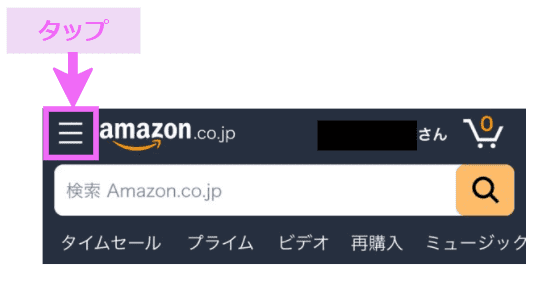
step
2「カスタマーサービス」をタップ
「カスタマーサービス」をタップします。
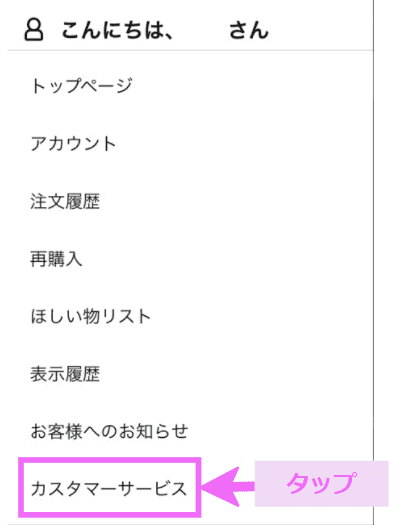
step
3「カスタマーサービスに連絡」をタップ
下部にあるお困りの場合の「カスタマーサービスに連絡」をタップします。
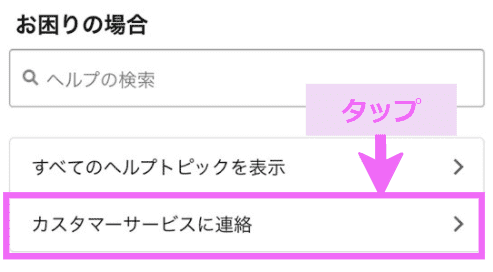
step
4「Amazonから電話をする」をタップ
カスタマーサービスへのお問い合わせの「Amazonから電話をする」をタップします。
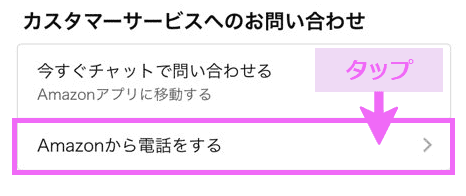
step
5「アカウントについて」をタップ
お問い合わせ内容の「アカウントについて」をタップします。
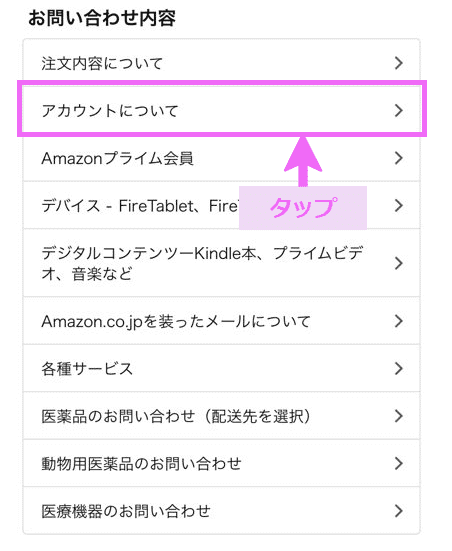
step
6「アカウントの閉鎖」をタップ
お問い合わせ内容の「アカウントの閉鎖」をタップします。
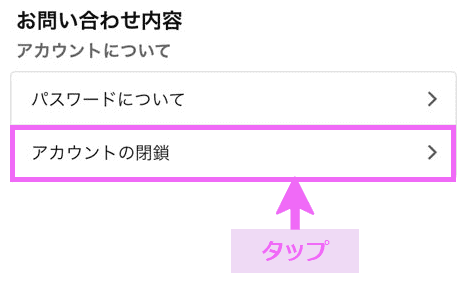
step
6「カスタマーサービスへ連絡」をタップ
一番下にある「カスタマーサービスへ連絡」をタップします。
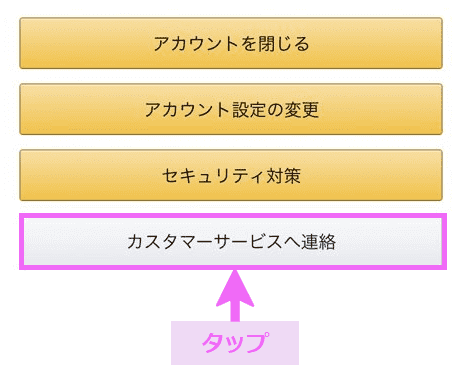
step
7電話番号を入力して「今すぐ電話がほしい」をタップ
自分の電話番号を入力して「今すぐ電話がほしい」をタップします。
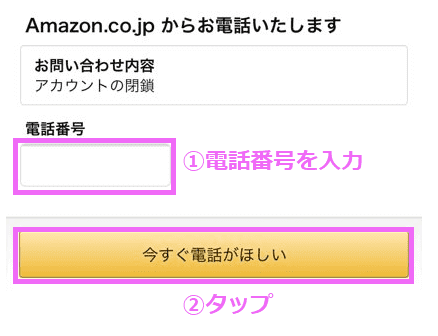
Amazonの担当者から連絡が来たら、退会したいと伝えてください。
2 チャットでAmazonアカウントを削除する(スマホ)
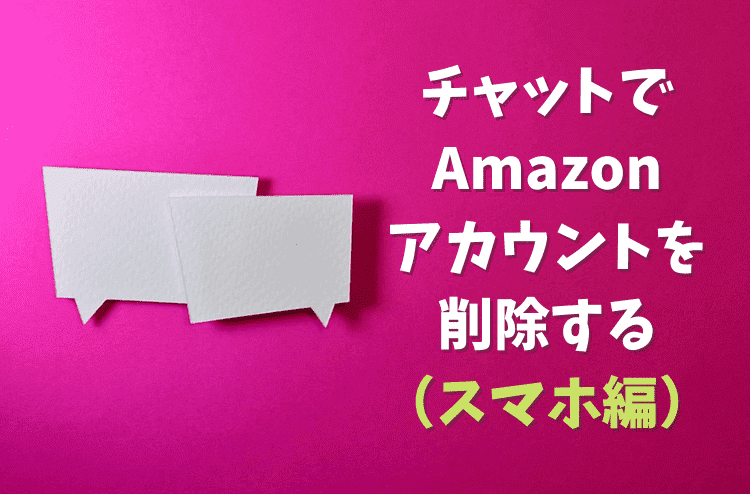
チャットでAmazonアカウントを削除する場合は、アプリのインストールが必要です。
step
1三本線をタップ
Amazonアプリの右下にある三本線をタップします。
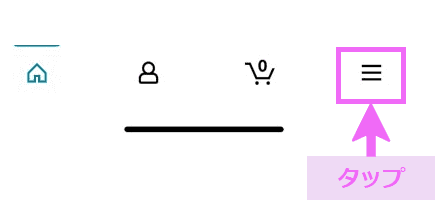
step
2「カスタマーサービス」をタップ
下部にある「カスタマーサービス」をタップします。
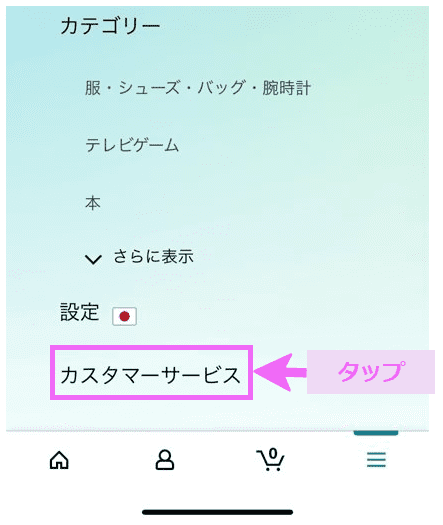
step
3「カスタマーサービスに連絡」をタップ
下部にあるお困りの場合の「カスタマーサービスに連絡」をタップします。
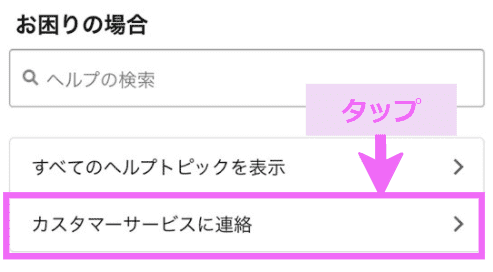
step
3「チャットでのお問い合わせ」をタップ
カスタマーサービスへのお問い合わせの「チャットでのお問い合わせ」をタップします。
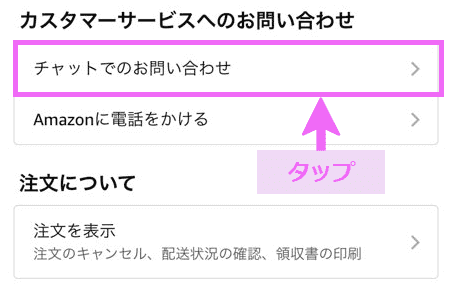
step
4「アカウントまたはプライムに関する問題」をタップ
AIチャットボットとのやり取りが始まったら「アカウントまたはプライムに関する問題」をタップします。
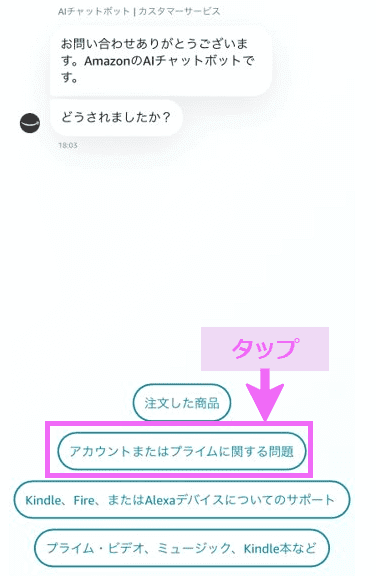
step
5「プライム会員の登録を更新またはキャンセルする」をタップ
「プライム会員の登録を更新またはキャンセルする」をタップします。
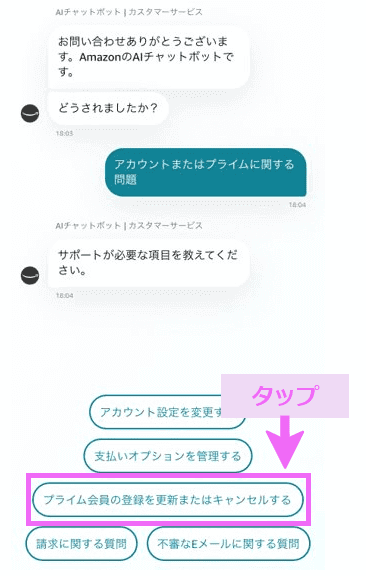
step
6「担当者につなぐ」をタップ
「担当者につなぐ」をタップします。
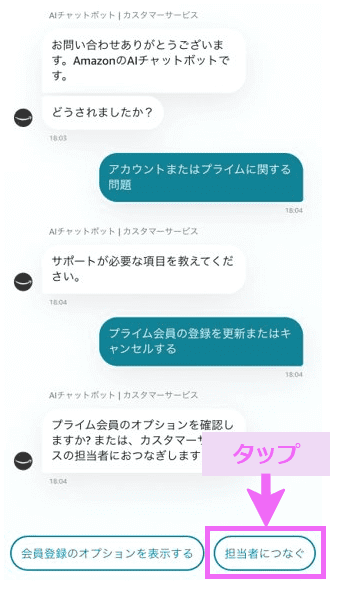
step
7「チャットでサポートを受ける」をタップ
「チャットでサポートを受ける」をタップします。
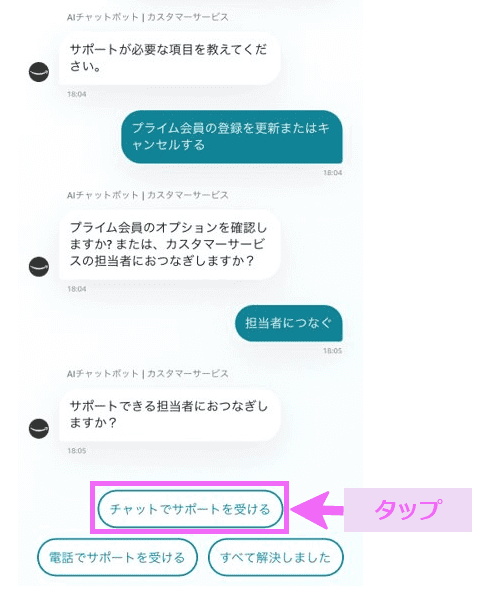
ここからはチャットボットではなくカスタマーサービスの担当者に繋がるので、直接チャットでAmazonアカウントの閉鎖をしたいとお伝えください。
3 メールでAmazonアカウントを削除する(スマホ)

メールでアカウントを削除する場合は、Amazonに登録しているメールアドレスから
account-close@amazon.co.jp
にアカウント削除依頼のメールをしてください。
再度Amazonを利用したい場合は、新たにアカウントの作成が必要です。
アカウントを削除したけれど、再度Amazonを利用したい場合は、新たにアカウントを作成することが可能です。
ただし、閉鎖したアカウントのデータを引き継ぐことは出来ませんのでご注意ください。
-

-
Amazon(アマゾン)会員登録方法・アカウントの作成手順【スマホ・PC】
続きを見る